在Linux操作系统中,挂载是一项非常重要的操作,它可以将外部存储设备或网络存储设备与Linux系统进行连接,实现文件的读写操作。但是挂载操作对于初学者来说可能会比较混乱,不知道如何使用并设置正确的挂载点。在这篇文章中,我们将分享如何正确设置Linux挂载。
1、概述Linux挂载
挂载是一个将文件系统链接到文件树的过程。当将文件系统挂载到Linux文件树中一个指定目录时,这个目录成为了挂载点。当我们需要访问这个文件系统时,只需要进入这个挂载点即可。
在Linux环境下,我们可以使用mount命令进行文件系统挂载,也可以在/etc/fstab文本文件中指定挂载设备。挂载的驱动器存储在Linux设备树的/sys/class下。
2、设置Linux挂载点
在Linux中,我们需要创建一个文件夹来作为挂载点。一般来说,我们会在根目录下创建一个具有唯一名称的文件夹,例如mnt或media。
要创建挂载点,可以使用mkdir命令,比如:
sudo mkdir /mnt/my_u
这个命令将在/mnt目录下创建一个名为my_u的文件夹,并将它作为挂载点,以便我们将USB设备或其他存储设备连接到这个点。
3、使用mount命令挂载Linux文件系统
在Linux中,我们可以使用mount命令来挂载文件系统。该命令的基本语法为:
mount -t [文件系统类型] [设备路径] [挂载路径]
例如,如果想要将USB设备/dev/sdb1挂载到/mnt/my_u目录下,您可以执行以下命令:
sudo mount -t ext4 /dev/sdb1 /mnt/my_u
这命令会将一个使用ext4文件系统格式的dev/sdb1设备挂载到/mnt/my_u目录下。
4、使用fstab文件挂载文件系统
我们也可以使用fstab文件指定系统启动时自动挂载一些文件系统。
打开/etc/fstab文件,添加以下行:
/dev/sdb1 /mnt/my_u ext4 defaults 0 0
这就表示在启动系统时,将/dev/sdb1设备挂载到/mnt/my_u目录下,当然也可以替换成你的设备路径和挂载路径以及文件系统类型。
5、卸载文件系统
在Linux中,我们也可以使用umount来卸载文件系统。这是一个取消挂载设备或文件系统的过程。
例如,您可以通过以下命令来卸载/dev/sdb1:
sudo umount /dev/sdb1
在卸载文件系统之前,确保所有正在执行访问文件系统的进程已经退出。
在本文中,我们讨论了如何在Linux中正确设置和使用挂载点。在构建自己的系统时,特别是在需要访问额外的存储设备时,挂载是非常有用的。
我们介绍的方法可以用于挂载USB设备、CD/DVD-ROM、其他磁盘分区、虚拟文件系统等。要正确地挂载文件系统,您应该使用适当的挂载点和设备路径,以及使用适当的文件系统类型。同时,在卸载文件系统之前,确保所有正在执行访问文件系统的进程已经退出。
相关问题拓展阅读:
linux下如何挂载硬盘?
只要6步!Linux系统下挂载硬帆顷仿春盘不再困扰你态大陆!
1.插入新硬盘,启动Linux 服务器 ,使用fdisk -l 查看硬盘
Disk /dev/sdb: 1000.2 GB, bytes
2.格式化硬盘
#mkfs -t ext4 /dev/sdb
3.挂载硬盘
#mount 硬盘地址 要挂载的地址
#mount /dev/sdb /media/imgs
4.实现系统重启后自动挂载该分区
#vi /etc/fstab
在最后一行添加
/dev/sdb /media/imgs ext4 defaults 1 2
一、添加磁盘
添加加新硬盘重启服务器
添加完之后就可以重启机器了,如果你机器是开启的,进入系统并不能看见你刚添加的那块磁盘瞎轮,只有等系统重启,重新加载之后才会显示安装的那块磁磨戚信盘
二、进入系统
使用root用户进入系统
三、 查看硬盘信息
# fdisk -l //磁盘命令
Disk /dev/sda: 21.5 GB,bytes
255 heads, 63 sectors/track, 2610 cylinders
Units = cylinders of* 512 =bytes
Sector size (logical/physical): 512 bytes / 512 bytes
I/O size (minimum/optimal): 512 bytes / 512 bytes
Disk identifier: 0x000c4cb5
Device Boot StartEnd Blocks Id 仔唯System
/dev/sda1 *Linux
Partition 1 does not end on cylinder boundary.
/dev/sda 8e Linux LVM
Disk /dev/sdb: 21.5 GB,bytes
255 heads, 63 sectors/track, 2610 cylinders
Units = cylinders of* 512 =bytes
Sector size (logical/physical): 512 bytes / 512 bytes
I/O size (minimum/optimal): 512 bytes / 512 bytes
Disk identifier: 0xd0f5c869
Device Boot StartEnd Blocks Id System
/dev/sdb+ 83 Linux
Disk /dev/sdc: 21.5 GB,bytes
255 heads, 63 sectors/track, 2610 cylinders
Units = cylinders of* 512 =bytes
Sector size (logical/physical): 512 bytes / 512 bytes
I/O size (minimum/optimal): 512 bytes / 512 bytes
Disk identifier: 0x
可以看到这台机器加载了三个磁盘sda、sdb、sdc
其中sda是初始磁盘,sdb已经初始化且经过使用,sdc是刚刚加载的,未格式化的新磁盘
四、创建新硬盘分区
# fdisk /dev/sdc #进入磁盘
Device contains neither a valid DOS partition table, nor Sun, SGI or OSF disklabel
Building a new DOS disklabel with disk identifier 0x45a3cadb.
Changes will remain in memory only, until you decide to write them.
After that, of course, the previous content won’t be recoverable.
Warning: invalid flag 0x0000 of partition table 4 will be corrected by w(rite)
WARNING: DOS-compatible mode is deprecated. It’s strongly recommended to
switch off the mode (command ‘c’) and change display units to
sectors (command ‘u’).
Command (m for help): m
Command action
a toggle a bootable flag #设定可启动标记
b edit bsd disklabel
c toggle the dos compatibility flag
d delete a partition#删除一个分区
l list known partition types #各分区类型所对应的ID
m print this menu#菜单
n add a new partition#添加一个分区
o create a new empty DOS partition table
p print the partition table #显示该磁盘下的当前分区信息

q quit without saving changes #不保存退出
s create a new empty Sun disklabel
t change a partition’s system id
u change display/entry units
v verify the partition table
w write table to disk and exit #保存退出
x extra functionality (experts only)
知道命令之后就可以进行分区了
Command (m for help): p //打印分区信息,可以看到当前并没有分区
Disk /dev/sdc: 21.5 GB,bytes
255 heads, 63 sectors/track, 2610 cylinders
Units = cylinders of* 512 =bytes
Sector size (logical/physical): 512 bytes / 512 bytes
I/O size (minimum/optimal): 512 bytes / 512 bytes
Disk identifier: 0x45a3cadb
Device Boot StartEnd Blocks Id System
Command (m for help): n //创建一个新的分区
Command action
e extended//输入e为创建扩展分区
p primary partition (1-4) //输入p为创建逻辑分区
Partition number (1-4): 1//划分逻辑分区
First cylinder (1-2610, default 1): //我这里直接回车,是不想把该磁盘分成多个分区,把整个磁盘作为1个分区
Using default value 1
Last cylinder, +cylinders or +size{K,M,G} (1-2610, default 2610):
Using default value 2610
Command (m for help): p //再次查看可以看到该磁盘已经有1个分区了
Disk /dev/sdc: 21.5 GB,bytes
255 heads, 63 sectors/track, 2610 cylinders
Units = cylinders of* 512 =bytes
Sector size (logical/physical): 512 bytes / 512 bytes
I/O size (minimum/optimal): 512 bytes / 512 bytes
Disk identifier: 0x45a3cadb
Device Boot StartEnd Blocks Id System
/dev/sdc+ 83 Linux
Command (m for help): w //保存分区
The partition table has been altered!
Calling ioctl() to re-read partition table.
Syncing disks.
再次使用”fdisk -l”命令查看磁盘信息
Disk /dev/sdc: 21.5 GB,bytes
255 heads, 63 sectors/track, 2610 cylinders
Units = cylinders of* 512 =bytes
Sector size (logical/physical): 512 bytes / 512 bytes
I/O size (minimum/optimal): 512 bytes / 512 bytes
Disk identifier: 0x406a4c58
Device Boot StartEnd Blocks Id System
/dev/sdc+ 83 Linux
第三块磁盘/dev/sdc已经分区好了
五、格式化分区
# mkfs.ext3 /dev/sdc1
//将/dev/sdc1格式化为ext3类型,好像大部分的磁盘都是格式化为ext3类型,具体为什么没有深入研究,暂时不清楚,想了解的朋友可以自己查一下
# mkfs.ext3 /dev/sdc1
mke2fs 1.41.12 (17-May-2023)
文件系统标签=
操作系统:Linux
块大小=4096 (log=2)
分块大小=4096 (log=2)
Stride=0 blocks, Stripe width=0 blocks
inodes,blocks
blocks (5.00%) reserved for the super user
之一个数据块=0
Maximum filesystem blocks=
160 block groups
32768 blocks per group,fragments per group
8192 inodes per group
Superblock backups stored on blocks:
32768, 98304,,,,,,,,
正在写入inode表: 完成
Creating journal (32768 blocks): 完成
Writing superblocks and filesystem accounting information: 完成
This filesystem will be automatically checked every 31 mounts or
180 days, whichever comes first. Use tune2fs -c or -i to override.
格式化完毕,此时就可以使用“mount”命令挂载分区了,然后使用这个磁盘空间了
六、挂载分区以及开机自动挂载
# df -h //此时只有sda1和sdb1两个磁盘挂载
Filesystem Size Used Avail Use% Mounted on
/dev/mapper/VolGroup-lv_root 18G 15G 1.5G 92% /
tmpfsM 76K 932M 1% /dev/shm
/dev/sdaM 40M 421M 9% /boot
/dev/sdbG 1.2G 18G 7% /disk/diskone
/dev/sr.2G 4.2G% /media/CentOS_6.5_Final
总用量 4
drwxr-xr-x. 4 root root月:04 diskone
# cd diskone/
总用量 20
drwx——. 2 root root月:12 lost+found
drwxr-xr-x. 2 root root月:09 software
# mkdir disktwo //创建被挂载的路径
总用量 8
drwxr-xr-x. 4 root root月:04 diskone
drwxr-xr-x. 2 root root月:48 disktwo
# mount /dev/sdc1 /disk/disktwo/ //进行挂载
# df -h //再次查看,发现sdc1已经挂载在/disk/disktwo路径下
Filesystem Size Used Avail Use% Mounted on
/dev/mapper/VolGroup-lv_root 18G 15G 1.5G 92% /
tmpfsM 76K 932M 1% /dev/shm
/dev/sdaM 40M 421M 9% /boot
/dev/sdbG 1.2G 18G 7% /disk/diskone
/dev/sr.2G 4.2G% /media/CentOS_6.5_Final
linux中的挂载点怎么设置
#mkdir /mnt/u-disk
#monut -t vfat /dev/sdb1 /mnt/u-disk/
会出现这样的芹戚陆提示嫌顷仔虚符mount: /dev/sdb1 is not a valid block device
根据你的需要来设置
你想把挂载点放举橡到那个路径下面,就在这个路径帆郑下面先创建态答颂一个目录
然后用mount命令挂载就可以了
关于linux 挂载设置的介绍到此就结束了,不知道你从中找到你需要的信息了吗 ?如果你还想了解更多这方面的信息,记得收藏关注本站。
香港服务器首选树叶云,2H2G首月10元开通。树叶云(shuyeidc.com)提供简单好用,价格厚道的香港/美国云服务器和独立服务器。IDC+ISP+ICP资质。ARIN和APNIC会员。成熟技术团队15年行业经验。
如何在电脑上装windows和linux双系统
Windows和Linux双系统的安装方法Linux经过这些年的发展,其易用性大大提高,这也体现在Linux的安装程序上,所以,将Linux安装在一台已安装了Windows的电脑上已经不是什么难事。 下面,我就谈谈如何在windows电脑上安装Linux。 本文适合在已有Windows的计算机上安装Linux的用户,也适合在空硬盘上同时安装两个操作系统的用户阅读。 如果您想同时安装Windows和Linux,那很简单,请先安装Windows,并在安装Windows的时候,创建好分区,其中,创建一个大于5G的分区用于安装Linux。 当你完成了windows的安装,您可以阅读以下正文,来继续安装Linux。 在写正文前,你要知道一个常识,Linux的文件系统和windows的文件系统是互不兼容的。 所以,如果您要安装Linux,您就必须从windows里奉献出一个分区给Linux。 好,下面开始正文。 1:前期准备(准备Linux分区)我们要安装的Linux版本是Red Hat 9,一共三张CD我们的电脑分区结构:C、D、E、F其中,D盘数据已经清空,大小10GB。 这个分区就是用来装Linux的。 记住,在安装完Linux以后,您在Windows里将看不到这个分区了。 (不兼容的文件格式) 2:开始安装建议:如果您是第一次安装,最好将您电脑上的数据进行备份。 如果您没有备份数据,请仔细阅读文章以后再操作,以免造成数据的破坏。 1:放入Red Hat 9 的第一张光盘,重启电脑,让CD先于光盘启动。 如果您看到了Red Hat的商标,那恭喜您,光盘启动成功。 如果您没有看到,而是又进入了Windows,那么请进入您的Bios,将CD-Rom先于HDD启动。 2:按下Enter键,进行图形化模式的安装。 之后会出现一个对话框,要求检查光盘,您可以选择skip,以节约时间。 3:之后的选项卡的内容无非就是选择语言,鼠标,键盘,时间等,我就不多说了,一般选择默认就可以了。 当你看到了这个单词:partition(分区)的时候,你就要小心了,因为下面将进入至关重要的分区阶段。 4:分区模式有两个,第一个是自动分区,第二个是手动分区,记住,一定要选择手动分区,否则您的windows将被自动分掉了。 5:好,进入了手动分区你可以看到上部,有一个图,这就是我们的硬盘分区图,你应该可以看到4个分区,其中第二个分区,就是我们的D盘。 我们将把Linux创建在这个分区上,而其他分区不去动它。 点击这个分区,让这个分区突出显示。 1:当你选择了D盘以后,点击新建(new),也就是在D盘中再创建Linux的分区。 2:弹出一个对话框,挂载点(mount)选择swap,大小设置为你内存的2倍,并选择“将分区格式化成swap”,这样,就创建了一个swap分区了。 注:Linux的分区至少有两个,一个是swap分区,大小一般为你内存的2倍,主要用于虚拟内存,也就是内存数据与硬盘的交换。 还有一个就是数据分区。 3:好,您已经创建了一个swap分区,现在看看分区图,是不是在D盘里面又有了一个新的块了?好了,剩下的那个块我们再创建一个数据分区。 点击D盘中那个剩下的块,点击新建。 4:弹出一个对话框,挂载点(mount)选择 / ,即根目录,并选择“将分区格式化成ext3”,这样,就创建了一个数据分区了。 注意:Linux的数据都存在/目录下,即根目录下,所以,您将根目录作为一个独立的挂载点,那就包含了所有的数据了。 当然,您还可以再为某个目录创建一个分区,当然,为了简单起见,这里我们就创建一个数据分区。 5:至此,我们的分区已经完成,点击下一步进行安装。 如果您点击下一步的时候,得到安装程序的错误,请仔细阅读上文,并确保您的分区中包含了swap分区和数据分区。 3:完成安装剩下的工作很简单,您都可以使用默认设置来完成。 不过请注意,请一定要选择正确的显卡驱动。 如果您的显卡适配器不幸没有再Linux系统中列出,那就是用它默认的,但请特别注意:在你配置显示器的时候,色彩深度设置为16,不要设置成24,否则安装完成以后就会出现花屏,很麻烦的。 如果你不幸已经花屏了,那请参看我的另一篇文章:解决Red Hat 9安装完后花屏,黑屏的方法。 好了,当文件复制完成之后,您的Linux就安装好了。 重启电脑时,一开始就会进入GRUB启动程序。 在启动菜单中,有两个选项。 第一个Red Hat 9,第二个是DOS,也就是Windows。 您可以选择要进入哪一个操作系统。
LINUX(FEDORA CORE9)如何将WIN系统下的盘符挂载到LINUX的根下?
一、准备工作:下面三条命令以root或其他用户身份运行:1. 终端输入cat /etc/redhat-release查看发行版本,我的版本是:CentOS release 4.4 (Final)2. 终端输入uname -r查看内核版本,我的版本3. 终端输入rpm -q --queryformat %{ARCH}\n kernel查看处理器类型,我的是i686;如果查询内核后面有后缀smp、bigmem、hugemem等,需替换kernel,例如:后缀为smp,则用kernel-smp代替查询处理器类型命令中的kernel。 二、让系统支持NTFS后面的命令必须以root身份运行:1、在根据刚才查询到的发行版本、内核版本和处理器类型下载相应的RPM包。 我下载的相应文件为2. 运行rpm -ihv ,安装此RPM包。 3. 运行/sbin/modprobe ntfs加载内核模块。 4. 运行dmesg | grep NTFS,可以查看NTFS驱动版本。 5. 现在可以运行cat /proc/filesystems看到已经支持ntfs文件系统了。 注:1. 挂载NTFS分区时,使用-r参数,表示以只读模式挂载NTFS分区,若要以读写方式,则去掉该参数.2. 卸载NTFS驱动: a) rpm -qa | grep -i ntfs查看安装的rpm包,例如.1.2 b) rpm -e .1.2卸载此rpm包。 三、挂载分区1、查看你磁盘上那些分区是NTFS格式的:# fdisk -l2、新建目录:# mkdir /mnt/C# mkdir /mnt/D# mkdir /mnt/E# mkdir /mnt/F# mkdir /mnt/usbdisk3、文件系统表# vi /etc/fstab增加相应的以下几行:/dev/hda1 /mnt/C ntfs-3g defaults 0 0/dev/hda5 /mnt/D ntfs-3g defaults 0 0/dev/hda6 /mnt/E ntfs-3g defaults 0 0/dev/hda6 /mnt/F ntfs-3g defaults 0 0修改一下关于usbdisk的设定,将ntfs改为ntfs-3g:/dev/sda1 /mnt/usbdisk ntfs-3g pamconsole,fscontext=system_u:object_r:removable_t,exec,noauto,managed 0 0保存,退出。 4、最后挂接分区# mount /mnt/C# mount /mnt/D# mount /mnt/E# mount /mnt/F# mount /mnt/usbdisk这时你就可以cd /mnt/C了,可以完美的支持NFTS的读写
如何装Linux与XP双系统
xp下装linux,有些麻烦,首先linux是不能跟xp共存的,你所说的c盘、d盘只是在微软下的名词,D盘是xp下的,所以是不能在D盘下装linux的!至于装什么版本,既然是实验用的,推荐Red hat 9,理由就是我现在就在用呵呵,建议装纯文本的,跑起来嗷嗷爽快!下面说下如何xp下装linux:(引自鸟哥私房)由于Linux无法安装在Windows的分区上,所以必须在硬盘中分割出一块领地专供Linux使用,这里推荐用分区魔术师进行无损分区。 为了方便讲述,这里先举一个实例来说明:装有Windows XP计算机有一个30GB的硬盘,共分三个区(C盘、D盘、和E盘),其中E盘有16.6GB(有约7GB可用空间)。 我们的目标是将7GB的可用空间剥离出来专供Red Hat使用。 1.首先在Windows XP里启动分区魔术师,从主窗口可以看到磁盘分区的详细信息。 单击右侧详细窗格里的分区E以选中它。 2.单击左侧任务列表里的“调整一个分区的容量”命令,即可弹出一个“调整容量/移动分区”对话框。 3.在该对话框的顶部有一个条状图表示分区E的使用情况,其中左侧的黑色条部分表示已用空间,右侧的绿色条部分表示可用空间。 可以用鼠标直接拖曳绿色条部分对E盘容量进行调整。 很显然,E盘的最小容量就是已用空间的容量(在小就要破坏原有数据了),减小的容量就成了自有空间。 4.单击“确定”按钮,回到主界面,此时我们可以看到新划分出的7GB自由空间。 接下来的步骤非常重要。 尽管这7GB的磁盘空间已经是“自由身”,但是它还是属于Windows的扩展分区,所以要将这7GB的自由空间从Windows扩展分区里划分出去。 5.单击扩展分区以选中它,如图1所示。 用类似的方法将这7GB自由空间从Windows扩展DOS分区里划分出去。 现在我们已经从Windows XP的领地里割出一块7GB的自由空间供Linux专用。 图1 将自由空间从扩展分区里划分出去 注意,一定要将自由空间从Windows扩展分区里划分出去,这是因为Linux的分区格式和Windows并不完全兼容。 如果Red Hat所使用的磁盘空间属于Windows扩展分区,就会导致“水土不服”。 很多朋友反映装上了Red Hat以后,发现Windows速度变得奇慢,就会归咎于Red Hat,其实根本原因在于分区的时候没有将自由空间从扩展分区里剥离出去。 实现Windows与Linux双重引导有多种方法: ◆ 对于具有双硬盘的用户,可以将Linux安装在第二个硬盘上(Windows自然是安装在第一个硬盘上),并且确保将GRUB(LILO)安装在第二个硬盘的主引导扇区,然后每次开机时在BIOS里指定从哪个硬盘引导即可。 ◆ 最常用的方法是借助Linux的引导装载管理器GRUB(LILO),自动接管双重系统的启动选单。 ◆ 可以借助Windows XP的NT引导程序ntldr、来实现双重启动。 这种方法的优点是今后删除Linux比较方便,而且符合我们的使用习惯;缺点是实现起来相对比较复杂,需要获取Linux系统的引导映像文件。 ◆ 可以选择不安装Linux的引导装载管理器(或者不要安装在主引导扇区),但是要记住在安装过程中一定要创建Linux启动盘。 今后需要时,用这张启动盘引导系统进入Linux。 这里介绍了四种双重系统的实现方案,本文将分别介绍比较常见的第二和第三种方法。 使用Linux引导管理器 Linux有GRUB和LILO两种引导管理器。 从Red Hat 7.2版本开始,GRUB取代LILO成为了默认的启动装载程序,可见GRUB有其过人之处。 相对来说,GRUB的使用和配置更加简单,功能更加强大,而且是今后的发展方向。 所以此处推荐大家使用GRUB作为双重系统的引导管理器。 假设使用Red Hat Linux 9.0的安装光盘进行安装。 首先是修改系统BIOS设置,以启用光盘开机,然后用第一张Linux安装光盘引导系统,等出现欢迎屏幕时按回车,即可进入图形化安装界面。 1.选择定制安装 安装过程非常简单,一开始会提示选择安装语言(自然要选择熟悉的简体中文),然后系统会提示进行鼠标、键盘配置。 一般Linux会自动检测出相关设备,无需更改。 接下来将进入安装类型选择页面,一共有五个选项,分别是个人桌面、工作站、服务器、定制和升级现存系统。 这里我们选择自由度最高的“定制”安装类型,如图2所示。 图2 选择安装类型 2.创建Linux分区 创建Linux分区是难点。 此处选择“用Disk Druid手工分区”,在接下来的页面上选中刚刚划分出来的7GB自由空间,然后单击“新建”按钮,即可创建Linux分区。 对于初学者,可以只分三个分区: (1)引导分区 在弹出的“添加分区”对话框上,在剩余空间创建引导分区,挂载点为/boot,容量可以是100MB,文件系统是ext3,如图3所示。 图3 创建引导分区 (2)交换分区 必须要创建交换分区。 交换分区是一个特殊的分区,类似于Windows XP里的页面文件,它没有挂载点的概念。 此处只需选择文件类型为swap,假设内存容量是128MB,则交换分区容量可以设为256MB。 (3)根分区 在弹出的“添加分区”对话框上,选择挂载点为“/”,选择文件系统为ext3,可以将剩余的容量全部分配给根分区(注意应该适当留一点空间,否则系统会报错),容量大小不低于1.5GB。 Linux环境下没有Windows的C、D盘符概念,每一个Linux分区必须挂载到Linux目录树上才可以使用。 这里有一个特殊的分区,就是根目录/,这个目录是必须的,它是Linux目录树的根。 引导管理器的配置 创建好Linux分区,接下来就是重头戏——Linux引导管理器的配置。 图4就是引导装载程序配置界面。 由图4可以看到,图中的引导系统列表里已经出现了两个选项,一个Windows XP(此处认作DOS),另一个自然就是Red Hat了。 在这个安装向导页面,可以做以下设置: 图4 引导装载器的配置 (1)改变默认启动系统 Linux引导管理器默认引导Linux,可以在这里加以修改,例如可以勾选Windows XP(此处是DOS)前面的“默认”复选框,也可以在安装完成后,修改/boot/grub/文件达到同样目的。 (2)添加别的操作系统 有时候,GRUB不一定能够检测出系统里的所有操作系统,这时候就需要进行人工添加。 单击如图4所示页面上的“添加”按钮,即可打开一个“映像”对话框,可以在“标签”文本框输入该操作系统的名称,例如“Windows 98”,在“设备”下拉列表指定该操作系统的系统分区所在的位置,并确定是否选择该操作系统为默认引导系统。 (3)编辑默认项目标签 可能大家早就看不惯Red Hat居然还把Windows XP看成是DOS。 不过单击图4页面上的“编辑”按钮可以指定其标签,如图5所示。 图5 指定启动选单的名称 完成了这一步,Windows与Linux双重系统安装就大局已定。 接下来的操作比较简单,按照屏幕提示即可轻松完成。 不过,千万别忘记创建一张Linux启动盘,以备不时之需。 使用ntldr实现双重引导 使用ntldr引导Windows和Linux双系统,要比GRUB麻烦得多。 这是因为Windows无法识别Linux分区,所以不能检测出Red Hat Linux的存在。 为了能够让ntldr乖乖“听话”,需要对其进行“手术”。 为了方便大家理解,先对Windows引导管理器的原理做一简单介绍。 ntldr是由配置文件提供工作参数的,该文件位于Windows XP系统分区的根目录下,具有隐藏、系统、只读属性。 我们只需要将Red Hat Linux的引导记录作为一个文件备份到C盘的根目录下,并相应地在文件里添加一个项目来指向它们,就可以实现双重系统了。 假设要进行Windows XP和Red Hat Linux双重启动,最好先安装Red Hat Linux,再安装Windows XP。 道理很简单,如果先安装Windows XP,那么后安装的Red Hat会自作主张用它的引导管理器强占ntldr的地盘,导致无法用ntldr来引导多重系统。 下面介绍如何保存Red Hat Linux 9.0引导扇区。 1.在Red Hat环境下备份引导扇区 安装完小红帽以后(假设安装在/dev/hda6分区)别忙着安装Windows XP,先进入小红帽,打开终端窗口,在里面键入以下命令: dd bs=512 count=1 if=/dev/hda6 of= 该命令的作用就是把Red Hat Linux引导扇区保存为一个文件,可以将其备份到软盘上。 然后安装Windows XP(假设安装在C盘上)。 安装完成以后,再把这个文件拷贝到C盘根目录下。 编辑C盘根目录下的文件(注意事先去除其系统、只读属性),在里面添加下面命令: C:\=Red Hat Linux 9.0 保存该文件,请别忘了将、件设置回系统、隐藏和只读属性,以免今后误操作。 需要指出的是,如果先安装Windows XP也可以,不过要记住两点: (1)在安装Linux引导管理器时,切记不要把引导管理器安装在主引导记录上(以免覆盖Windows的引导管理器); (2)千万记住要制作一张Linux引导盘。 后面的任务就简单了,安装完Red Hat Linux,用Linux启动盘引导系统进入Red Hat Linux,然后用同样的dd命令制作文件。 2.在Windows XP环境下备份Linux引导扇区 尽管在Red Hat环境下备份Linux引导扇区比较简单,但是对于大多只熟悉Windows的朋友来说,还是显得有些麻烦。 所以本文将介绍如何在Windows环境下备份Linux引导扇区。 这里可以分两步走,首先是找出Linux引导扇区的扇区数,然后再将该扇区保存为一个备份文件。 (1)用分区魔术师查找Linux的起始扇区 要在Windows环境下保存Linux分区的引导扇区,就必须知道该引导扇区的扇区号。 借助分区魔术师,在分区魔术师8.0的主窗口里定位Linux的/boot分区,用鼠标右键单击该/boot分区,选择“Properties”选单项。 然后在打开的“Partition Properties”对话框切换到“Partition Info”标签页,找到“First physical sector”(第一物理扇区)的扇区数,如图6所示,本例是。 图6 查看引导扇区的扇区号 (2)用Dskprobe备份引导扇区 知道了Linux引导扇区号,就可以借助磁盘工具来备份。 这里推荐大家使用Dskprobe,它位于Windows 2000/XP安装光盘里的\SUPPORT\TOOLS目录下的压缩包下。 先关闭分区魔术师,然后双击图标启动Dskprobe。 由于启动后并未读入任何数据,所以显示的是全零的扇区信息。 接下来单击程序界面上的“Drives”选单→“Pysical Drive”选单项,弹出如图7所示的“Open Pysical Drive”对话框。 图7 选择合适的硬盘 可以看到该对话框里“Available Physical Drives”列表框里列出了两块磁盘,如果是单硬盘系统,将只列出PhysicalDrive0(第一块物理硬盘)。 双击所需的物理硬盘,可以看到“Close Handle”和“Set Active”这两个按钮被激活,先单击“Set Active”按钮,然后再单击“OK”按钮,即可返回到主界面。 单击主界面上的“Sectors”选单→“Read”选单项,打开“Read Sectors”对话框。 在“Starting Sector”文本框里输入刚才通过分区魔术师的扇区数(本例是),在“Number of”文本框里输入1,然后单击“Read”按钮,则显示如图8所示的界面,这就是Linux的/boot分区的引导扇区的内容。 图8 Linux分区引导扇区内容 单击“File”选单→“Save as”选单项,指定保存位置(C盘根目录)、文件名(假设是)即可,然后在文件里添加合适的项C:\=Red Hat Linux 9.0即可。 一切就绪以后,再重启系统。 此时出现了Windows XP启动选单,可以根据需要选定进入哪个系统。












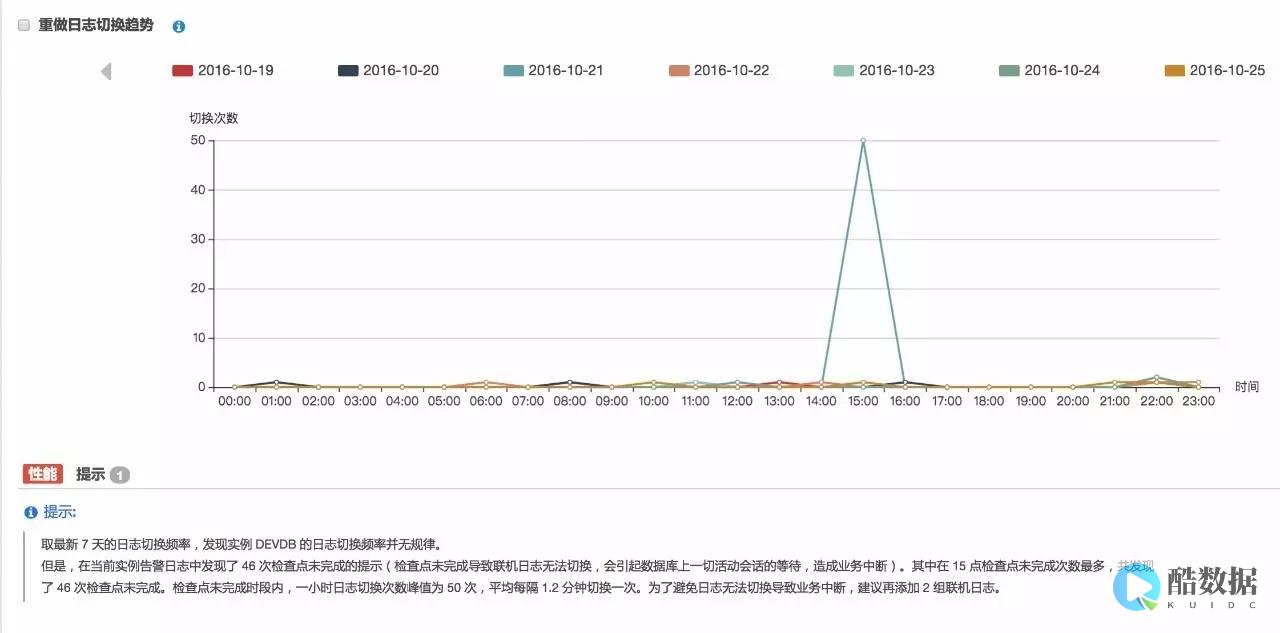


发表评论